正文内容 评论(0)
前言:华硕的玩家国度主板丰富的超频功能已经是众所周知的了,Turbo Unlocker、CPU Level Up超频以及EPU节能芯片也早就在玩家国度出现过。但是最近华硕上市的面向中低端整合平台的880G主板也“玩”了起来,特有专门的智能处理器“TPU”,能够尽情挖掘硬件潜能,而通过软件,EPU又可以实现“边加速边节能”的效果,TPU+EPU合称双智能。真的有这么神奇?下面一起跟着笔者来试验一下吧!
特色技术介绍:
华硕 M4A88TD-M是一块基于AMD 880G+SB850的Micro-ATX主板,采用华硕经典的棕色PCB+蓝色插槽配色,与较为高端的华硕 M4A88TD-M EVO USB3相比主要就是少了个USB3.0支持,做工精细,用料充足,不仅支持Core Unlocker开核,而且具备GPU Boost自动加速和Turbo Unlocker自动加速技术、Auto Tuning自动调整超频,只需简单三步就能轻松释放系统所有潜能,非常智能化,适合家庭用户和学生用户等中端集成平台用户选择。

Core Unlocker + Turbo Unlocker技术
这款主板两大特点是支持Core Unlocker开核以及Turbo Unlocker自动加速技术,这两项技术都是华硕专有的特色技术。Core Unlocker开核我们已经为大家介绍过了,它能够轻松稳定破解出3核、4核或6核CPU,这里不再多说,下面我们来简单介绍一下Turbo Unlocker自动加速技术。
Turbo Unlocker自动加速是一项近似于AMD Turbo Core的技术,支持在PhenomII系列CPU上使用,是一种通过按需动态调整CPU倍频实现的安全自动超频技术,通过安装附件光盘中的华硕TurboV EVO软件启用,支持从单核到多核各种应用状态,适用范围比Turbo Core更广,能提高CPU处理能力而不用担心造成CPU损坏。

华硕EPU驱动程序界面
华硕 M4A88TD-M另外一个重要特色,就是具备了EPU节能芯片,能够智能地为系统节省功耗。从主板自带的驱动盘中安装EPU驱动,打开之后界面如上图。从界面中我们看到,EPU有“高性能模式”、“最大节能模式”和“自动最大节能模式”。究竟EPU能节省多少功耗,也是今天我们要探讨的问题。
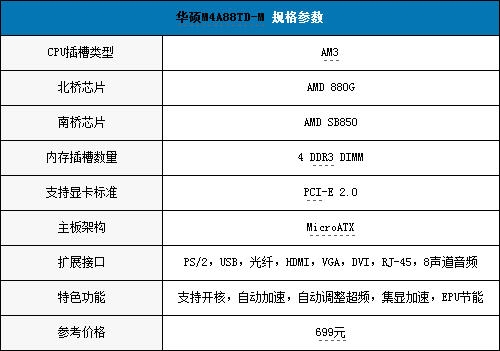
华硕 M4A88TD-M主板采用SB850南桥,提供6Gbps的SATA3.0接口,可用于搭建各种主流应用平台,最适合搭配PhenomII系列CPU使用,而如果使用AtholonII系列,则有可能无法享受Turbo Unlocker自动加速技术带来的好处。
[华硕 M4A88TD-M主板赏析]
华硕 M4A88TD-M采用AMD 880G+SB850设计,最适合搭配AM3接口的PhenomII使用,支持新一代6核CPU,支持DDR3 2000(OC)/1600(OC)/1333等多种双通道内存规格,支持组建高性能的独显平台或混合交火平台。

CPU供电模块
华硕 M4A88TD-M主板采用扎实的4+1相供电,其中4相用于CPU核心供电,1相用于集成内存控制器供电,每相由2个低抗阻MOSFET管、2个普通MOSFET管、1个1R2封闭电感和若干钰邦长寿固态电容组成,供电稳定可靠。同时,这款主板采用了新一代EPU节能引擎,提供更多智能调节模式,自动侦测系统负载以调节节能水平,节省电费之余也为绿色地球贡献一份力量。

内存插槽
华硕 M4A88TD-M主板提供4条DDR3 DIMM内存插槽,支持DDR3 2000(OC)/1600(OC)/1333等多种双通道内存规格,最大支持16G容量,供电方面采用的是普通MOSFET、R20封闭电感和钰邦长寿固态电容。另外,内存插槽边还设有MemOK按键,能方便地检测内存是否存在兼容性等问题。

磁盘接口
华硕 M4A88TD-M主板采用SB850南桥,提供6个6Gbps的高速SATA3.0接口,设置于主板右下方,中间有一个南桥的电源指示灯,不会因使用大型显卡而影响拔插,支持RAID 0/1/5/10多种RAID模式,磁盘性能强大。此外主板还在电源接口旁边提供一个IDE接口,以便用户兼容旧设备或组建DIY固态硬盘。

扩展插槽
华硕 M4A88TD-M提供4条扩展插槽,包括2条PCI-E X1插槽,1条PCI-E X16显卡插槽和1条PCI插槽,支持组建独显平台或混合交火,扩展能力还算不错。另外扩展插槽下方还可以看到一个拨动式开关,用于打开或关闭Core Unlocker开核功能,无须进入BIOS界面即可开核,非常人性化。

I/O接口
华硕 M4A88TD-M主板I/O接口比较充足,包括PS/2,6个USB2.0,光纤音频、HDMI、VGA、DVI、RJ-45和8声道音频。

TPU智能加速处理器
TPU是世界首款为电脑加速而设计的独家处理器,位于北桥芯片附件。结合华硕自带的驱动,能够实现CPU的多种智能超频方式,是这款主板的最大特色。使用TPU对比以往手动超频的好处是:能够在自动寻找系统速度与稳定的平衡的同时,不占用CPU性能,从而达到更好的性能效果。

EPU节能芯片
EPU在华硕许多高端主板上都出现过,但出现在880G这种入门整合板上却不多见。华硕号称通过这块芯片,能够使电脑整机节能80%!到底是不是这样,后面的评测我们就可见分晓。


RTL 8111E千兆网卡与ALC 892高清声卡
华硕 M4A88TD-M主板采用工艺先进的RTL 8111E千兆网卡和支持蓝光音效的ALC 892 8声道 声卡,能够满足大部分用户的各种应用需求。

主板附件
华硕 M4A88TD-M主板的附件中规中矩。
[评测说明与一键开核]
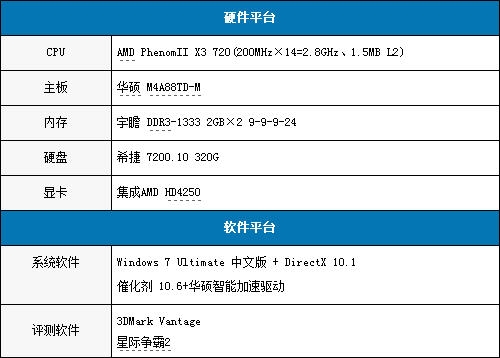
本次评测分为两部分,第一部分是关注这款主板通过软件对CPU和GPU智能超频及开核等,挖掘出系统的潜能之后,在玩《星际2》中有多少的性能提升;第二部分是测试华硕的EPU节能技术是否能够得到切实的节能。
这款主板有5种方法释放系统所有潜能,分别是1、一键开核、2、Turbo Unlocker智能超倍频、3、CPU Level Up自动超频、4、Turbo V CPU智能超频、5、GPU Boost显卡加速,下面我们一个个来看下。
1、一键开核

开机提示:按4开核
华硕的AMD 8系列主板都支持Core Unlocker开核技术,这项技术发展到现在已经非常成熟了,我们可以通过打开主板上的拨动式开关开核,也可以通过开机时按“4”一键开核。我们可以在默认的开机界面下看到提示“按4激活华硕Core Unlocker”,这时我们按4的话系统会自动打开Core Unlocker并重启。
[Turbo Unlocker及CPU Level Up]2、Turbo Unlocker智能超倍频
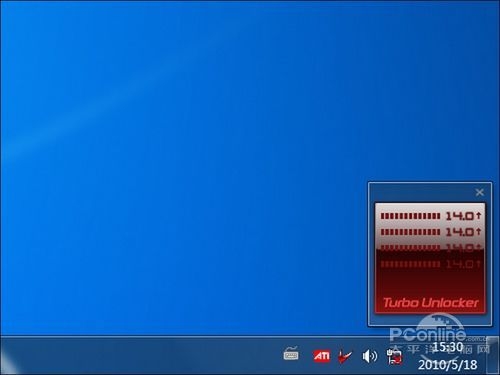
右下角的Turbo Unlocker指示
Turbo Unlocker自动加速是我们最关心的功能,我们将较为详细地讲解一下。这个功能是通过主板上的TurboV芯片(TPU引擎)和附件光盘中的TurboV EVO软件实现的,安装TurboV EVO软件后系统栏会增加一个图标,同时系统右下角会出现一个便签条模样的Turbo Unlocker指示小窗口。

软件主界面
点击系统栏的图标即可打开TurboV EVO软件的主界面,如果用户没有安装GPU Boost软件的话软件会提示用户安装,但其实不装也没关系,因为GPU Boost是在BIOS里自动打开的,也就是说我们什么也不装也能享受到GPU Boost功能带来的优势。我们点击“更多设置”后就会看到“CPU倍频”的选项,点击后我们就看到Turbo Unlocker的开关选项了。

开启Turbo Unlocker后的主界面
点击“On”之后软件会提示可能引起不稳定,我们按“确定”后就可以看到右边的图示发生了变化,圆柱体不仅满了,而且还多出了一些紫红色的部分,形象地说明了Turbo Unlocker提高了每一个核心的性能。此外,我们也可以通过点击Turbo Unlocker指示小窗口方便地打开或关闭Turbo Unlocker。
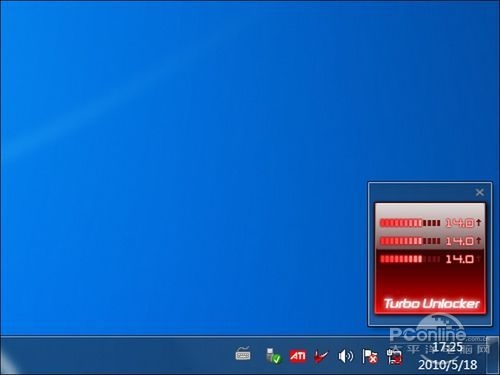
Turbo Unlocker指示发生变化
打开Turbo Unlocker后,Turbo Unlocker指示小窗口也发生了变化,文字发亮了,同时我们可以看到每一个核心的倍频。
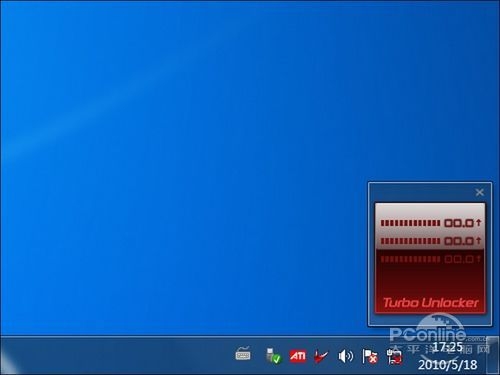
开核后的Turbo Unlocker指示
前面的都是开核前的截图,在开核后Turbo Unlocker指示小窗口也会发生变化,我们看到它变成了4条槽,说明CPU已经变成了4核。
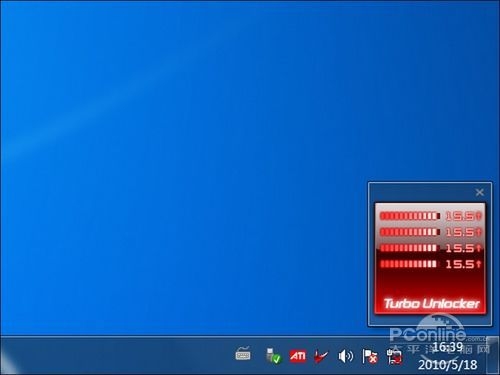
负载运行时的Turbo Unlocker指示
当系统负载运行时Turbo Unlocker就会开始生效,我们看到CPU各个核心的倍频都变成了15.5,比原来提升了1.5倍,频率提升为200MHz X 1.5 = 300MHz.。
3、CPU Level Up自动超频:
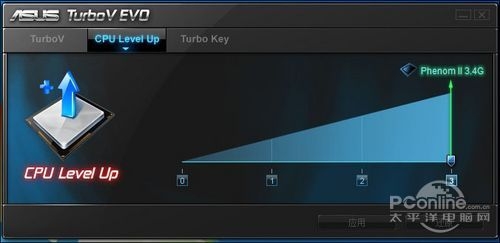
CPU Level Up自动超频
“CPU Level Up”是在玩家国度主板中经常看到的功能,通过BIOS设置也可以实现,在这驱动软件中实现了可视化,更加适合初级用户使用。PS:笔者个人认为,CPU Level Up是华硕众多超频方法中最实用最方便的一种。
如上图所示,拉动途中的标杆,就可以对CPU进行3段超频,可以看到,拉到尽头时,2.8G的3核720处理器将被超频至3.4G。按确定,弹出下图警告,选是之后重启电脑,超频成功。
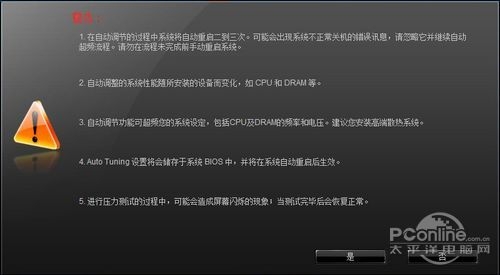
每次自动超频都会弹出如上的广告

重启电脑之后,可以看到CPU成功超频至3.4G主频,超频幅度达到21.5%
4、Turbo V CPU智能超频:

自动调整超频界面
接下来我们再看看Auto Tuning自动调整超频。这项技术同样由TPU+TurboV EVO软件实现,用户只需在软件界面点几下,主板就会自动侦测当前硬件体质、自动调节超频选项并自动测试稳定性,为当前硬件提供最安全合理的超频方案,用户无需专业知识,无需动手拆装即可完成超频,非常智能。
这个功能可在TurboV EVO软件的Auto Tuning页面找到,我们打开“更多设置”后就可以看到几种自动调整方式,我们选择速度最快、最安全的“快速调整”模式,然后点击开始,系统会出现一些安全提示,只需点击确认(OK)即可,然后系统会重启,侦测当前硬件配置并设置CPU外频和内存频率等参数超频。

Auto Tuning的逐步调整运行中
Auto Tuning的“逐步调整”也是很有意思的超频方式,系统慢慢地超频,每超一步都会运行下稳定性测试,慢慢地挖掘出CPU的极限。运行界面如上图,十分好看,大大满足了玩家们的“玩瘾”。
5、GPU Boost显卡加速

GPU超频选项
最后,用户可以选择安装GPU Boost组件到TurboV EVO软件,通过调整集成显卡的核心频率、核心电压、显存频率、显存电压实现集显加速。当然,这是较为适合玩家的操作方式,主流用户可以选择了更简单的方式,由于系统默认BIOS设置中就已经打开了自动调整的GPU Boost功能,我们大可以不安装,不干预,让主板智能地完成显卡加速任务。

如图,华硕 M4A88TD-M的原560MHz的GPU自动超频到了900MHz
在BIOS中将GPU超频选项选择为Turbo,重启开机,如图,华硕 M4A88TD-M的原560MHz的GPU自动超频到了900MHz(890GX的默认GPU频率也仅700MHz),已经相当极限了,当然高级玩家还可以通过软件进行微调。
[性能挖掘前后《星际2》对比测试]
开核及超频后CPU-Z截图
通过一番超频和开核的操作,最终我们将本次评测的华硕 M4A88TD-M+AMD PhenomII X3 720挖掘到3.4G主频、900MHz集显频率,并成功开为4核(原来是2.8G主频、560MHz集显频率、3核)。
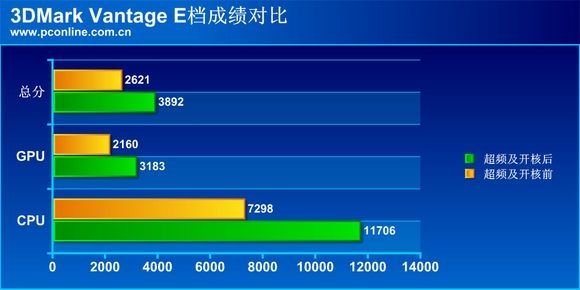
3DMark Vantage理论性能测试对比:性能提升十分可观
CPU、GPU超频并开核之后,从3DMark Vantage可以大致看出,性能确实得到了很大的飞跃,总分由E2621上升到E3892,提升幅度达到48%,当然了,这其中很大部分是由于开核带来的;GPU分数从2160提升至3183,提升幅度也较大。

平台测试《星际2》中
在这样的情况下,我们测试下平台潜力挖掘前后的系统面对《星际2》有怎样的表现,成绩如下(未开核):

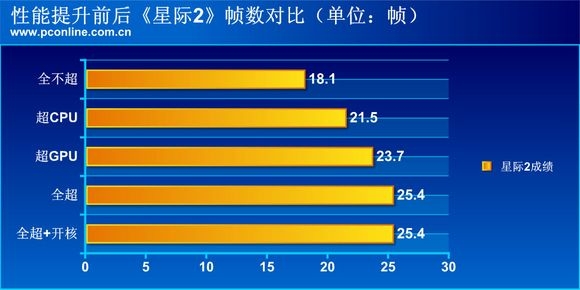
由于星际2对多核没有优化,因此上图的测试都是开核前的测试成绩。可以看到无论是GPU还是CPU的频率提升都能带来《星际2》的流畅性提升。同时我们测试了超频并开核之后的成绩,很明显由于《星际2》没有对多核进行优化,开核前后成绩并没有不同。
[EPU功耗及性能实测]华硕 M4A88TD-M另外一个重要特色,就是具备了EPU节能芯片,能够智能地为系统节省功耗。从主板自带的驱动盘中安装EPU驱动,打开之后界面如上图。从界面中我们看到,EPU有“高性能模式”、“最大节能模式”和“自动最大节能模式”。
其中,“最大节能模式”会直接降低系统性能,不推荐使用;而“高性能模式”其实就是关闭EPU功能;“自动最大节能”模式才是真正有用的。它会智能地调节整机硬件性能,包括CPU供电相位切换、显卡、内存、芯片组、硬盘以及风扇等,在待机时也会自动降低CPU倍频(和“最大节能模式”一样)。

“最大节能模式”的CPU-Z截图
在开启“最大节能模式”之后,我们发现倍频由14被降低到4,节能的同时性能大幅降低,即使运行程序时也无法提升倍频;“自动模式”在待机时倍频也是降低的,但区别是运行游戏等时会自动恢复,并且在性能不变的时候还能继续节能。
以下是在三种模式的待机和运行3DMark Vantage时的功耗对比:

高性能模式(左:运行3DMark Vantage,右:待机,下同)

最大节能模式

自动模式
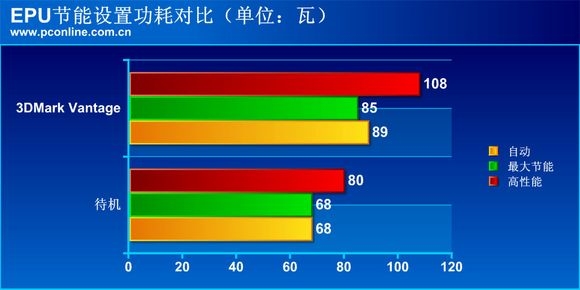
从上面的功耗测试成绩我们看到,自动模式与最大节能模式的功耗十分接近,都是比关闭EPU时节能了不少的。对比“自动模式”和“高性能模式”,运行3DMark Vantage时节省了19瓦,幅度待机时节省了12瓦,长期下来,这笔电费也是十分可观的,为用户省去了不少银两。
那么,你一定会怀疑,功耗省了这么多,性能真的没有降低么?为了解开这个疑问,我们在自动模式下再测试下3DMark Vantage,成绩如下:
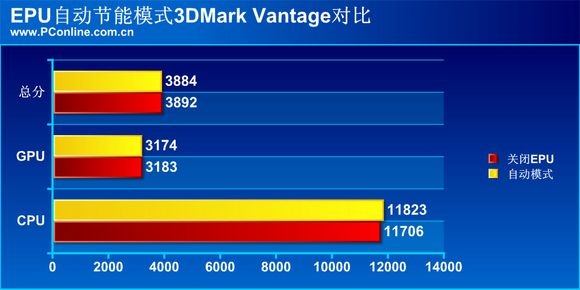
开启自动节能之后几乎不影响游戏性能
在已经进行了超频、开核之后的平台中,开启EPU自动节能,从上面的成绩中我们明显看出成绩与未开启节能时基本一致(甚至在CPU一项还反而反超),如本文的题目所说,真正达到了“边加速边节能”的效果。对于这一功能,笔者还是比较满意的。
[总结]通过一番试用,我们看到华硕 M4A88TD-M在性能挖掘方面提供了大量的实现方式,不过值得一提的是,TPU加速仅适用于AMD Phenom II处理器。功能丰富且漂亮的驱动程序是这款主板的一大卖点,对不熟悉BIOS的初级用户能起到不少帮助。

在实际应用中,笔者感觉这款主板的"CPU Level Up"和"GPU Boost"这两个超频功能是最方便实用的,轻松可以实现。同时,如果你不喜欢安装繁琐的软件,也可以在BIOS中实现这两个功能。
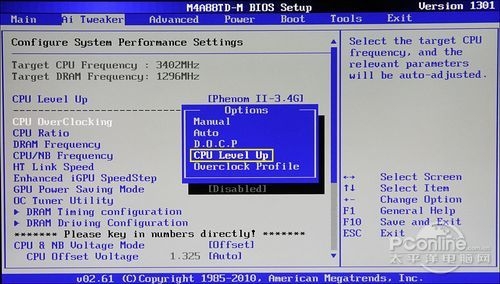
在BIOS中CPU超频选项选择“CPU LEVEL UP"即可自动超频
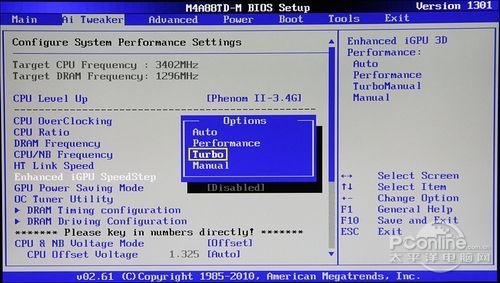
GPU超频选项选择"Turbo"即可实现"GPU Boost"
可见实现超频确实有多种途径,条条道路通罗马,而使用TPU超频的好处是:能够在自动寻找系统速度与稳定的平衡的同时,不占用CPU性能,从而达到更好的性能效果。
从对《星际2》的测试中我们可以看到,华硕这款880G主板通过"GPU Boost"简单一键就可以得到超过890GX的3D性能,方便性和安全性都得到提升;另外,EPU节能芯片的加入,达到边加速边节能的效果,长远来看,是很具有实际意义的。

开核成功界面
一般来说,重启后开核就成功了,这时我们看到下面的提示变成了“4个核心被激活”,同时右下方出现了4核破解的提示,说明我们已经成功把X3 720破解成了4核。
此后系统可能会在字符界面停住,遇到这种情况时只需按F1会进入BIOS界面,然后直接退出BIOS设置即可启动到系统。
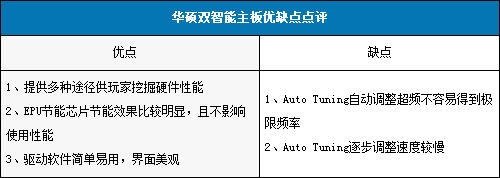
本文收录在
#快讯
- 热门文章
- 换一波
- 好物推荐
- 换一波
- 关注我们
-

微博:快科技官方
快科技官方微博 -

今日头条:快科技
带来硬件软件、手机数码最快资讯! -

抖音:kkjcn
科技快讯、手机开箱、产品体验、应用推荐...



